Sebelum instal OpenSID API disarankan instal Instal OpenSID terlebih dahulu.
¶ Kebutuhan Sistem
Untuk menjalankan OpenSID API ada beberapa kebutuhan teknis yang harus dipenuhi yaitu :
- PHP versi 7.4 untuk OpenSID API v23.01 dan versi sebelumnya
- PHP Extension mysqli dan driver pdo.
- PHP minimal versi 8.0 untuk OpenSID API v23.02 dan setelahnya
¶ Instal Aplikasi
- Instal Aplikasi OpenSID API dapat dilakukan dengan beberapa cara, diantaranya
download source codeatau menggunakangit. - Aplikasi OpenSID API rilis terbaru akan diinfokan di grup telegram
Pelanggan Fitur OpenSIDatau dapat diunduh melalui repo https://github.com/OpenSID/rilis-opensid-api/releases. - Informasi mengenai catatan rilis tentang penambahan fitur, perbaikan bug, atau teknis ada pada
tagsrepo tersebut.
¶ localhost
Menggunakan file download .zip atau .tar.gz :
- Unduh salah satu source code yang ada dipaling bawah
tagsversi terbaru.
- Exract hasil unduhan dan ubah menjadi folder opensid-laravel, kemudian buka folder opensid-laravel tersebut dengan menggunakan text editor seperti vs.code.
- Silakan lanjut ke
langkah 3.
Menggunakan git :
- Buka terminal pada editor vs.code atau menggunakan cmd kemudian ketikan perintah berikut:
git clone https://github.com/OpenSID/rilis-opensid-api.git opensid-laravel
- Pindah ke folder opensid-laravel
cd opensid-laravel
- Silakan lanjut ke
langkah 3.
¶
Langkah 3:
- Salin file
.env.exampledan ubah menjadi.env. - Konfigurasi pada file
.env(lihat di konfigurasi) - Jalankan perintah berikut untuk install composer.
composer install
- Jalankan perintah berikut untuk
key generate.
php artisan key:generate
- Jalankan perintah berikut untuk jwt:secret
php artisan jwt:secret
- Jalankan perintah berikut di terminal untuk dapat menjalankan aplikasi pada browser.
php artisan serve
¶ Server Hosting
Install Aplikasi OpenSID Mobile di server sebaiknya menggunakan git dengan pertimbangan ketika update ke versi berikutnya akan lebih mudah. Berikut langkah instal Aplikasi OpenSID Mobile di Server Hosting:
- Login ke Cpanel.
- Buka Terminal.
- Jalankan perintah berikut untuk cloning source code dari repo
git clone https://github.com/OpenSID/rilis-opensid-api.git opensid-laravel
- Pindah ke folder opensid-laravel
cd opensid-laravel
- Salin file
.env.exampledan ubah menjadi.env. - Konfigurasi pada file
.env(lihat di konfigurasi) - Jalankan perintah berikut untuk install composer.
composer install
- Jalankan perintah berikut untuk
key generate.
php artisan key:generate
- Jalankan perintah berikut untuk jwt:secret
php artisan jwt:secret
- Jalankan perintah berikut untuk keluar dari folder opensid-laravel
cd ..
- Buat symlink,
<nama domain>diubah misalkan api.namadesa.opendesa.id, namun sebelum jalankan perintah symlink, silakan dihapus terlebih dahulu nama domainnya.
perintah menghapus folder nama domain dari terminal :
sudo rm -r <nama domain>
perintah symlink
ln -s opensid-laravel/public <nama domain>
¶ Konfigurasi
- Konfigurasi file
.env - Silakan
#requireddisesuaikan desa Anda - Isi kode desa dan token_premium yang didapatkan dari pelaksana.
¶ Konfigurasi Database
# Database config
DB_CONNECTION=mysql
DB_HOST=127.0.0.1
DB_PORT=3306
DB_DATABASE=premium
DB_USERNAME=root
DB_PASSWORD=password
# Database config
DB_CONNECTION=mariadb
DB_HOST=localhost
DB_PORT=3306
DB_DATABASE=premium
DB_USERNAME=root
DB_PASSWORD=
# Database config
DB_CONNECTION=postgres
DB_HOST=localhost
DB_PORT=5432
DB_DATABASE=premium
DB_USERNAME=root
DB_PASSWORD=
¶ Konfigurasi Premium
# Config premium ubah untuk production
KODE_DESA= #required
HOST_PREMIUM=https://layanan.opendesa.id
TOKEN_PREMIUM= #required
¶ Konfigurasi FTP
¶ Pengaturan Server FTP
Info : Pengaturan FTP dilakukan Di Domain OpenSid Premium.
Fungsi Pengaturan FTP di API :
- Menampilkan gambar yang ada di dalam server OpenSid.
- Mengupload Dokumen Ke dalam server Opensid
Apa yang terjadi jika Pengaturan FTP salah?
- Gambar Logo Tidak Tampil
- Gagal saat melakukan Upload Dokumen
¶ CyberPanel
Berikut ini Panduan Cara Melakukan pengaturan server FTP pada Cyberpanel
- Login ke CyberPanel sebagai admin atau u
- Masuk ke menu FTP > Create FTP Account
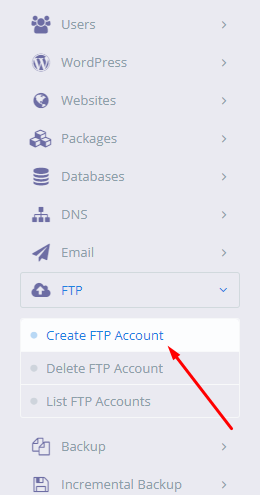
- Pilih website yang ingin dibuat FTP beserta detail username dan password.
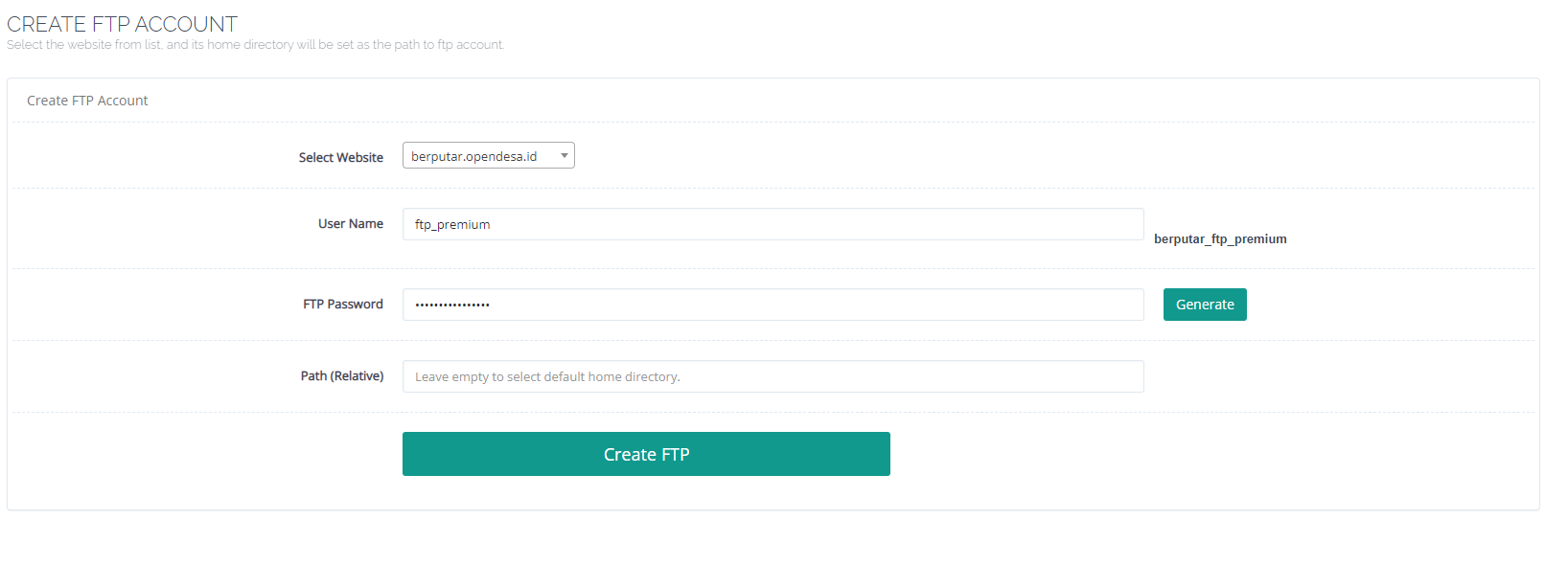
- Klik tombol Create FTP
- Selesai, Anda telah berhasil membuat Akun FTP di CyberPanel
¶ Menentukan Path FTP_ROOT di Env
Untuk menentukan isian FTP_ROOT Di Env, Lakukan Langkah berikut ini.
- Intall aplikasi FileZilla atau aplikasi FTP lainnya. Untuk Filezilla bisa di download di https://filezilla-project.org/download.php?type=client
- Lakukan koneksi FTP Server dengan FileZilla melalui fitur Quickconnect dengan cara memasukkan
- Host – Isi dengan nama FTP server.
- Username – Isi dengan FTP username.
- Password – Isi dengan password akun FTP Anda.
- Port – Isi dengan FTP port (default 21).
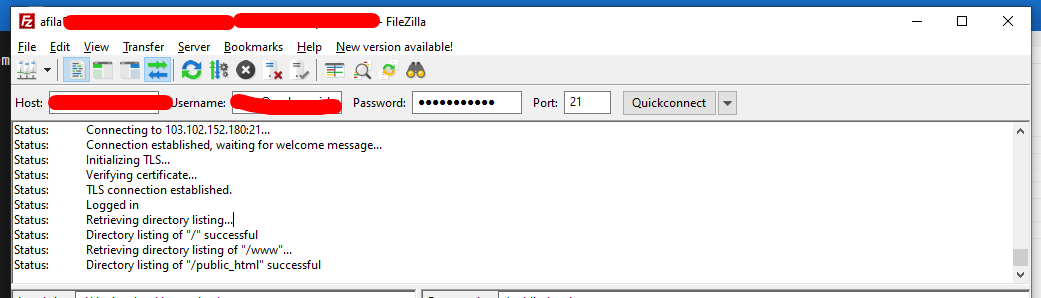
Kalau data sudah diisi dengan benar, klik tombol Quickconnect.
- Pada Remote Site, Lakukan navigasi ke dalam folder aplikasi OpenSid premium
- Copy hasil path yang di tampilkan Remote Site.
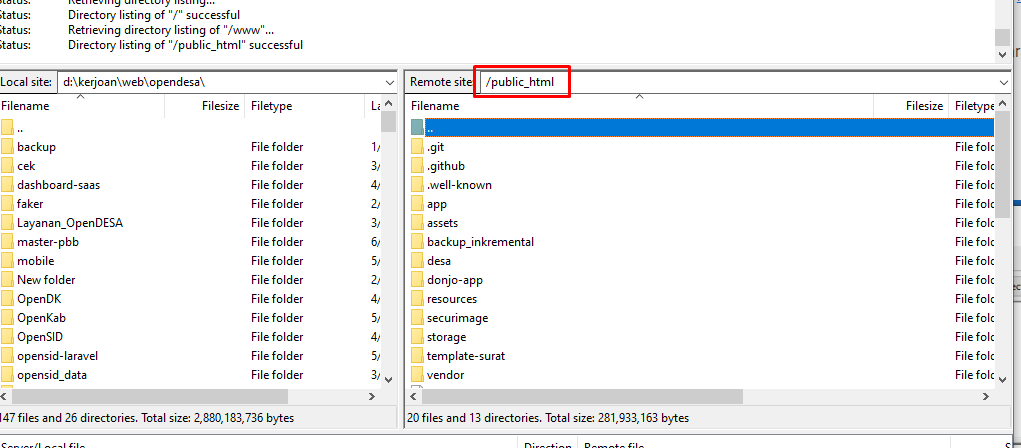
- Paste hasilnya ke dalam variable FTP_ROOT.
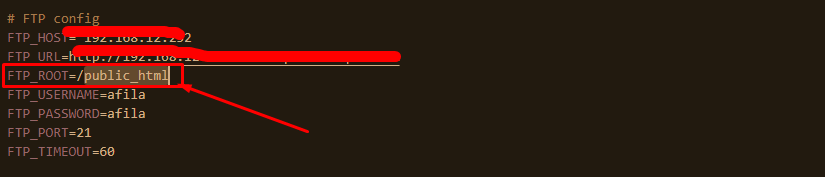
- Selesai, kini pengaturan FTP root sudah benar.
¶ Konfigurasi Email
untuk mengikuti panduan ini, pastikan akun email sudah dibuat. Jika belum ada, silahkan ikuti panduan membuat email di sini.
¶ CyberPanel
- Setelah login, klik menu list email.
- Pilih domain email.
- Setelah itu akan tampil informasi tentang email tersebut, seperti username, incoming server, outgoing server beserta alamat dan port nya.
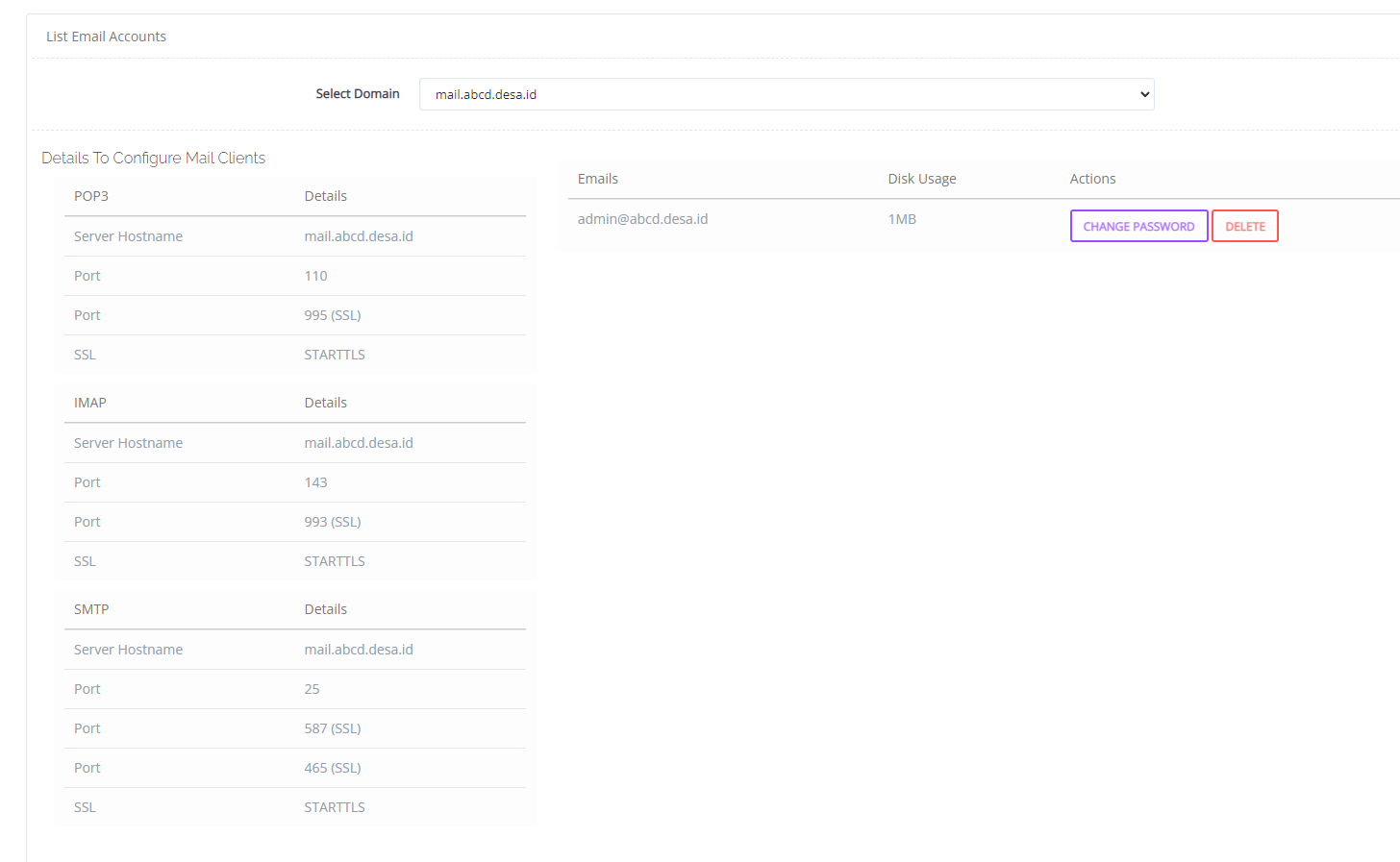
- Buka File .Env dari API. Isikan bagian email config sesuai dengan informasi yang sudah ada
MAIL_MAILER=smtp
MAIL_HOST=*di isi dengan outgoing server*
MAIL_PORT=*di isi dengan smpt port*
MAIL_USERNAME=*di isi dengan username akun email yang telah dibuat*
MAIL_PASSWORD=*di isi dengan password akun email yang telah dibuat*
MAIL_ENCRYPTION=tls
MAIL_FROM_ADDRESS=*diisi dengan alamat email yang telah dibuat*
MAIL_FROM_NAME="${APP_NAME}"
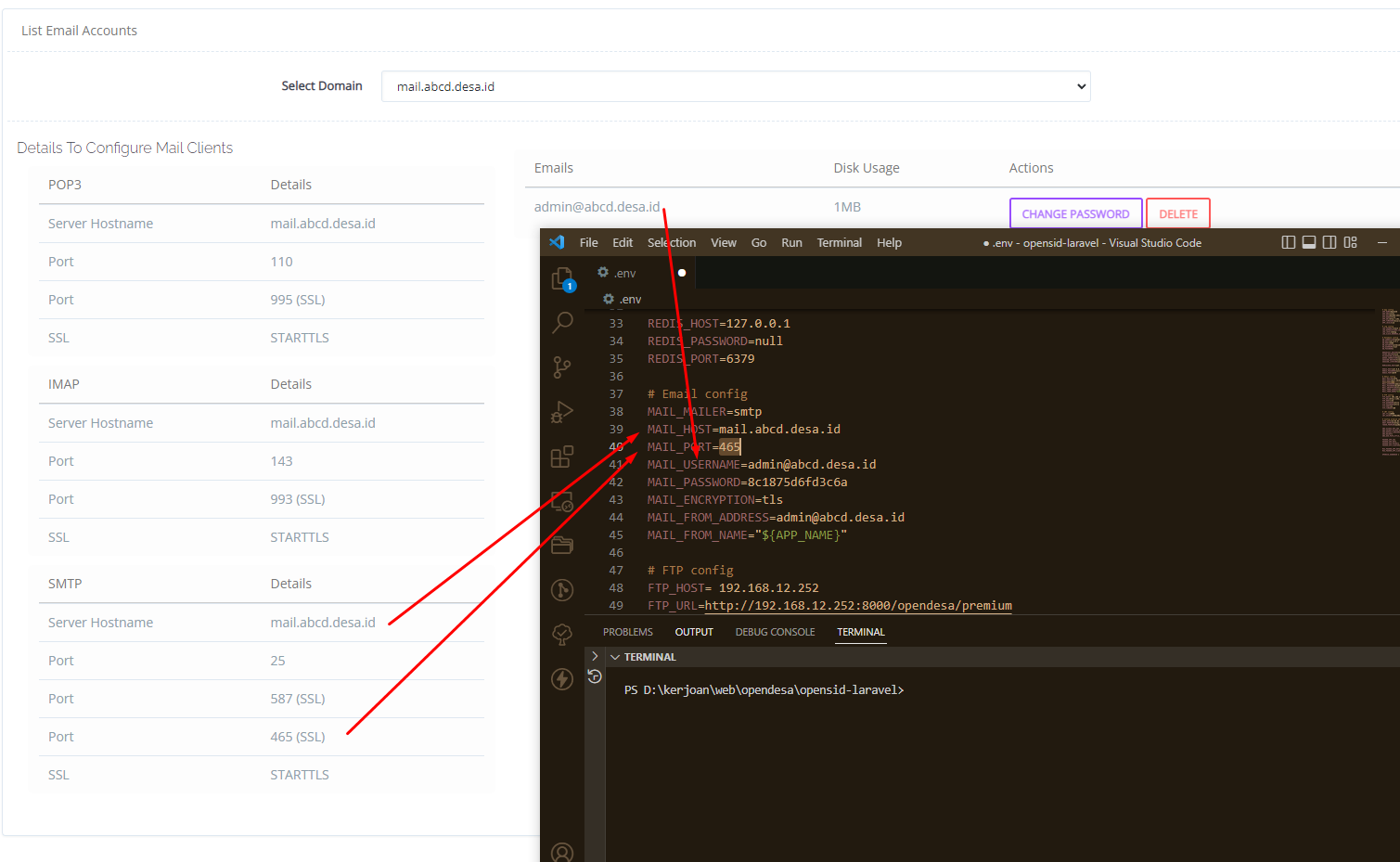
¶ CPanel
-
Setelah login, masuk ke dalam modul Email. Jika sudah pernah membuat email, pastinya akan ada daftar email-email yang sudah dibuat.
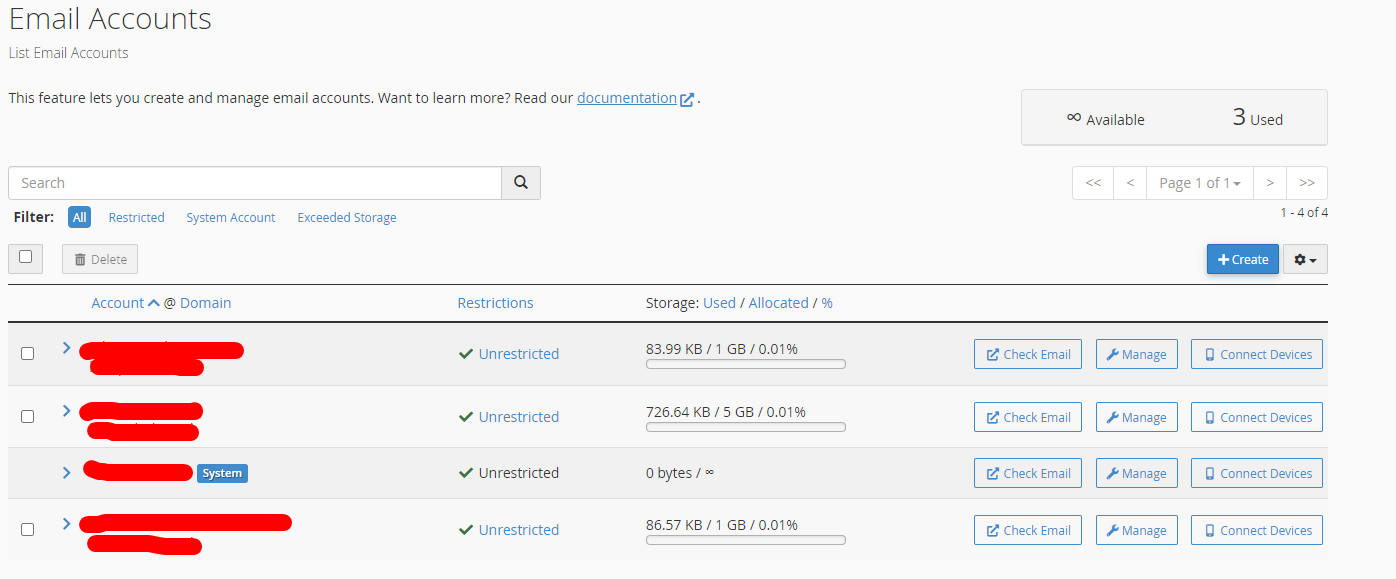
-
Pilih salah satu akun, dan klik Connect Devices.
-
Setelah itu akan tampil informasi tentang email tersebut, seperti username, incoming server, outgoing server beserta alamat dan port nya.
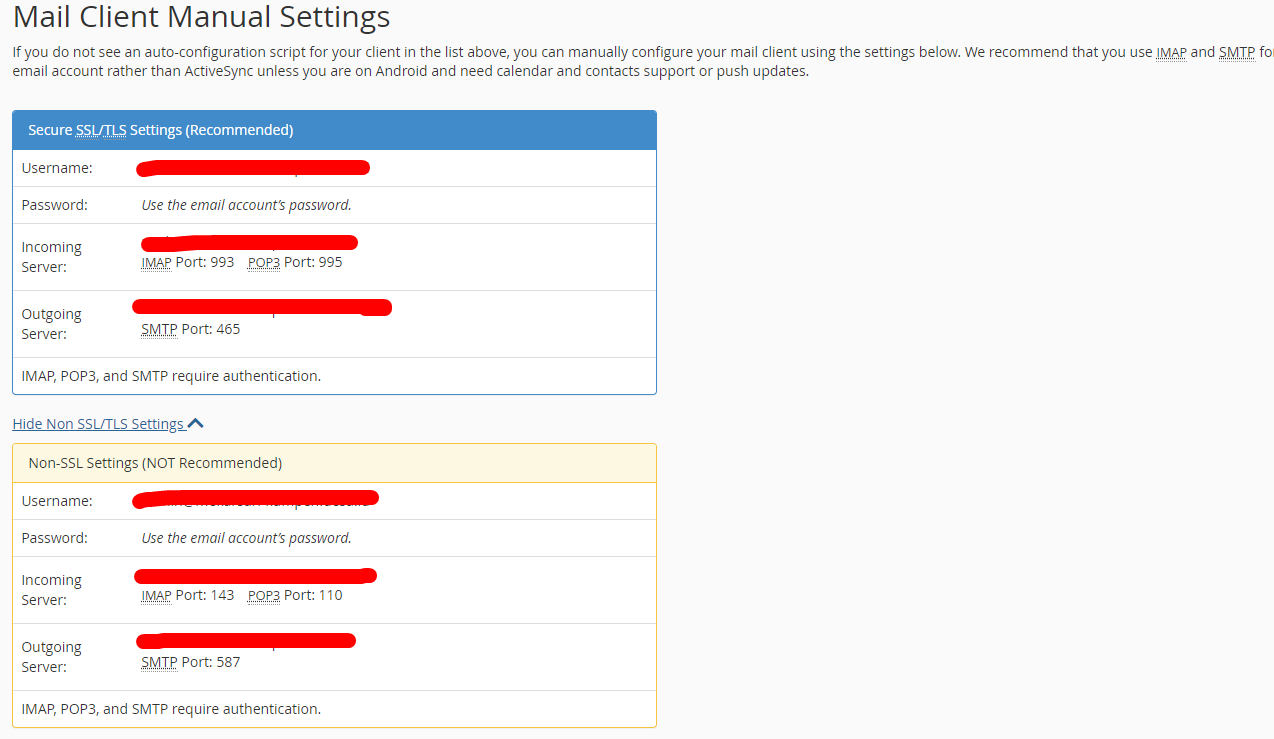
-
Untuk aplikasi API Mobile. Gunakan pengaturan SMTP dengan TLS. seperti SMTP port, Outgoing Server, dll
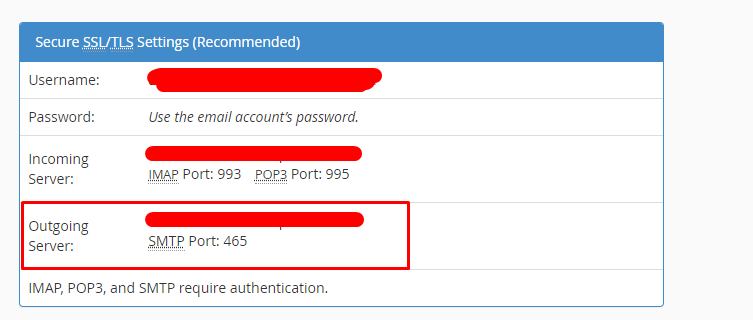
-
Buka File .Env dari API. Isikan bagian email config sesuai dengan informasi yang sudah ada
MAIL_MAILER=smtp
MAIL_HOST=*di isi dengan outgoing server*
MAIL_PORT=*di isi dengan smpt port*
MAIL_USERNAME=*di isi dengan username akun email yang telah dibuat*
MAIL_PASSWORD=*di isi dengan password akun email yang telah dibuat*
MAIL_ENCRYPTION=tls
MAIL_FROM_ADDRESS=*diisi dengan alamat email yang telah dibuat*
MAIL_FROM_NAME="${APP_NAME}"
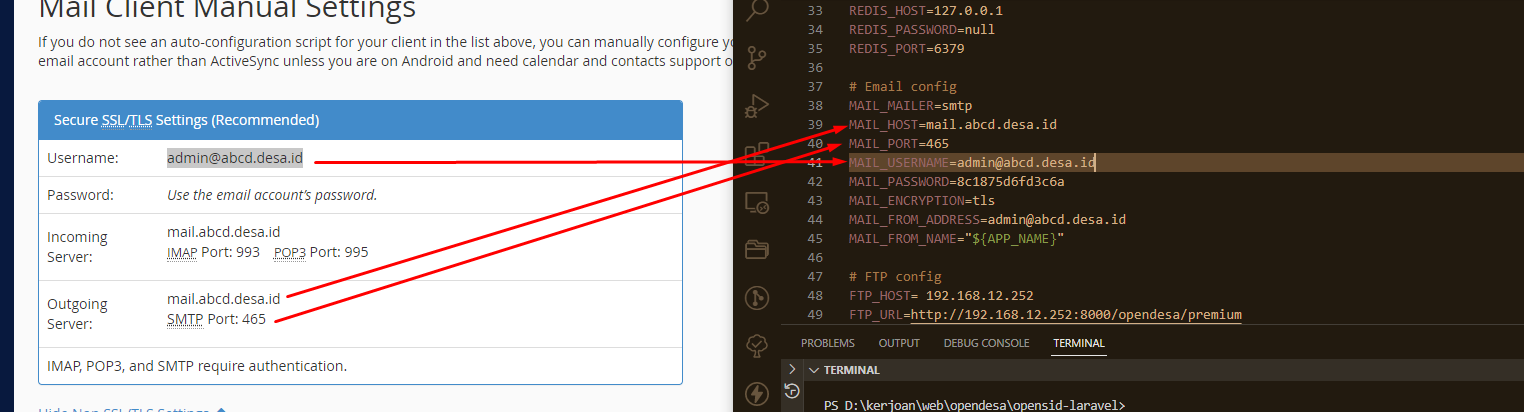
¶ Masalah Instalasi
Masalah yang mungkin terjadi pada saat instalasi diantaranya:
¶ Internal Server Error
¶ Indikasi Error.
Saat melakukan login di aplikasi Opensid Mobile, muncul error Internal Server Error

¶ Penyebab
- Pengaturan ftp masih false.
- Error Secret is not set
¶ Solusi
- Pastikan Api tersimpan di domain api.domain.com
- Pastikan pengaturan ftp sudah true melalui link api.domain.com/healthcheck.Untuk panduan cara pengaturan ftp ada di sini
- Jika masih error, cek log error pada folder storage>logs. jika terdapat error secret not set. lanjutkan ke langkah 4

- jalankan perintah pada terminal
php artisan jwt:secret